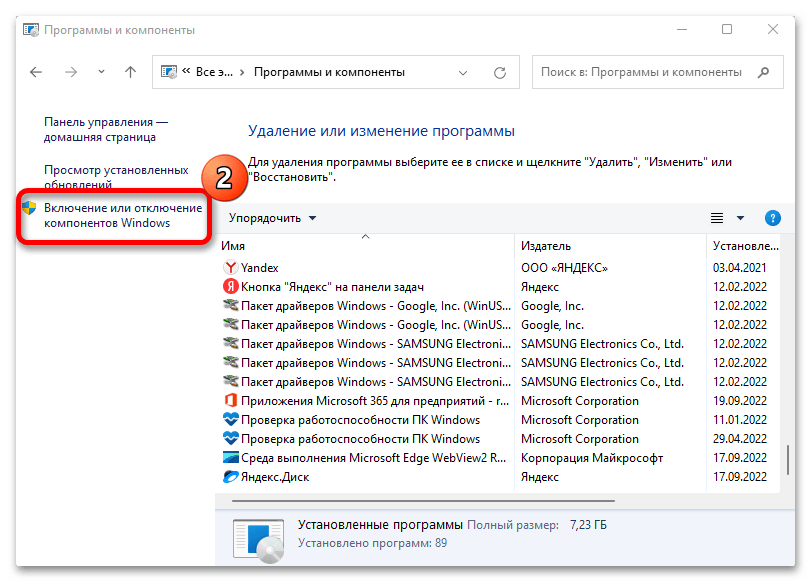Эффективные шаги для полного удаления Hyper-V с компьютера
Полное удаление Hyper-V из системы может потребовать выполнения нескольких шагов. В этом руководстве вы найдете подробные инструкции и советы, как правильно и безопасно удалить эту функцию виртуализации из вашей Windows-системы.
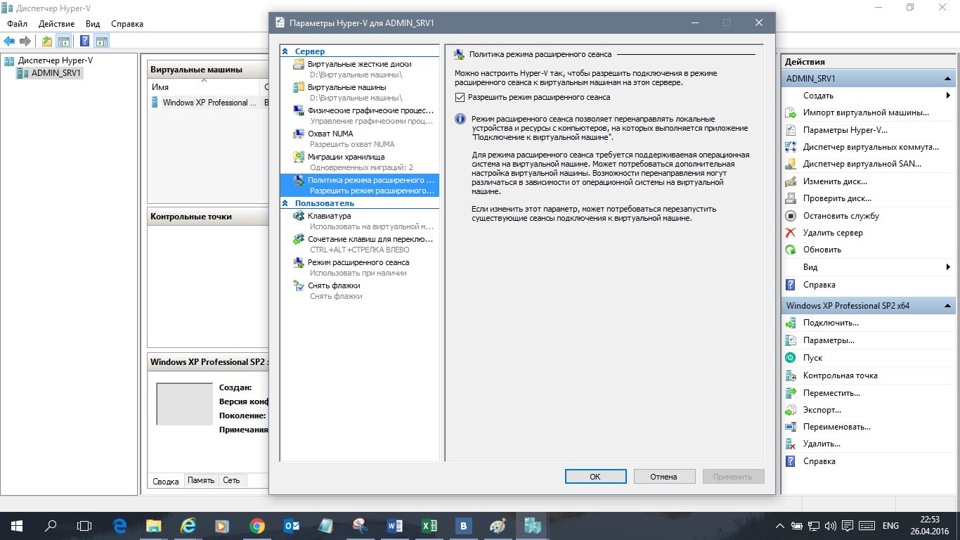
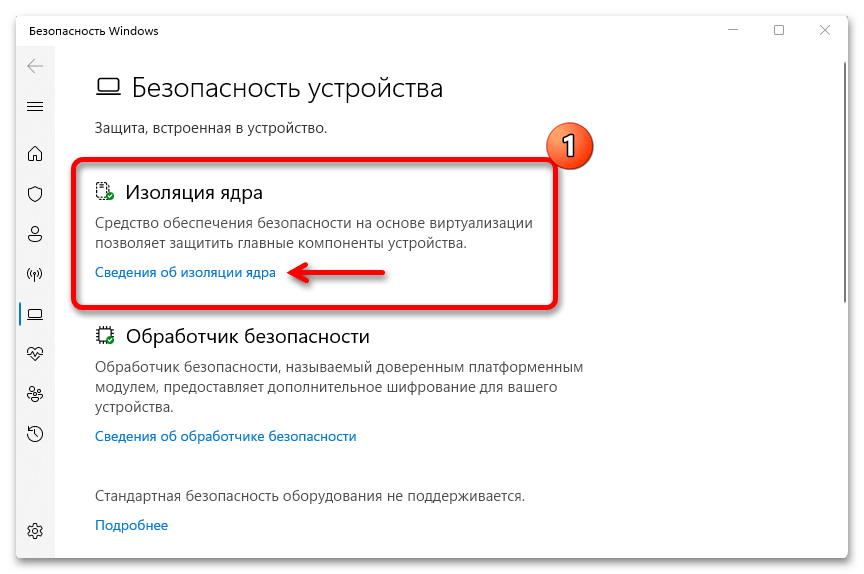
Отключите Hyper-V через Панель управления: перейдите в Панель управления ->Программы ->Включение или отключение компонентов Windows, найдите Hyper-V и снимите галочки со всех его компонентов.

ТОРМОЗЯТ ИГРЫ? Как отключить Turbo Boost Процессора и РЕШИТЬ ПРОБЛЕМУ
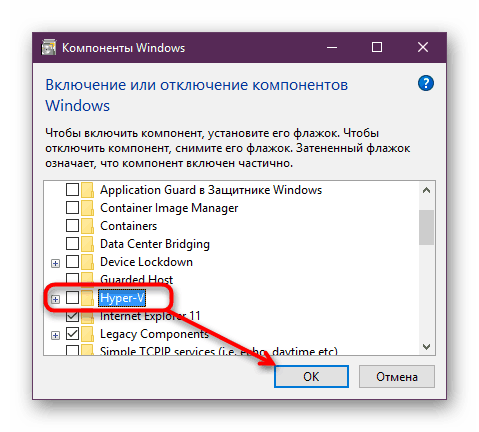
Используйте PowerShell: запустите PowerShell от имени администратора и выполните команду Disable-WindowsOptionalFeature -Online -FeatureName Microsoft-Hyper-V-All.

Как исправить ошибку \


Проверьте, что Hyper-V отключен: перезагрузите компьютер и убедитесь, что Hyper-V больше не активен в вашей системе.

Как отключить Hyper-V Windows 10


Удалите оставшиеся файлы: проверьте папки Program Files и ProgramData на наличие файлов и папок, связанных с Hyper-V, и удалите их.

Как отключить Hyper-V в Windows 11
Очистите реестр: откройте редактор реестра и удалите ключи, связанные с Hyper-V, чтобы полностью избавиться от следов программы.
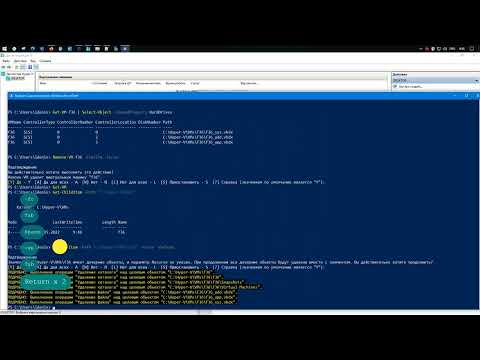
Полностью удалить виртуальную машину Hyper-V с помощью PowerShell

Проверьте виртуальные сетевые адаптеры: откройте Диспетчер устройств и удалите все виртуальные сетевые адаптеры, созданные Hyper-V.

Как отключить виртуальный адаптер Hyper V, в сетевых подключениях в Windows 10

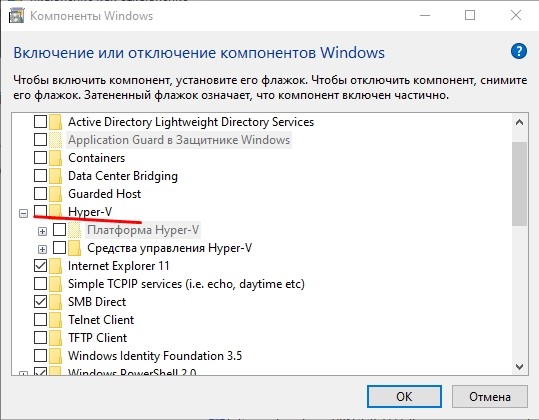
Отключите виртуализацию в BIOS: перезагрузите компьютер и войдите в настройки BIOS, затем отключите опцию виртуализации (Intel VT-x или AMD-V).

Как полностью удалить программу с пк #как #windows #программа
Проверьте автозагрузку: откройте Диспетчер задач ->Автозагрузка и убедитесь, что никаких программ, связанных с Hyper-V, не запускается при старте системы.
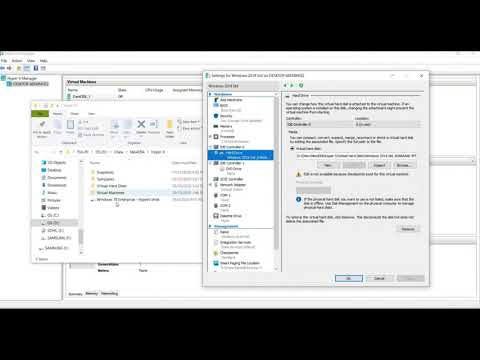
Delete Hyper-V Virtual Machine (VM)
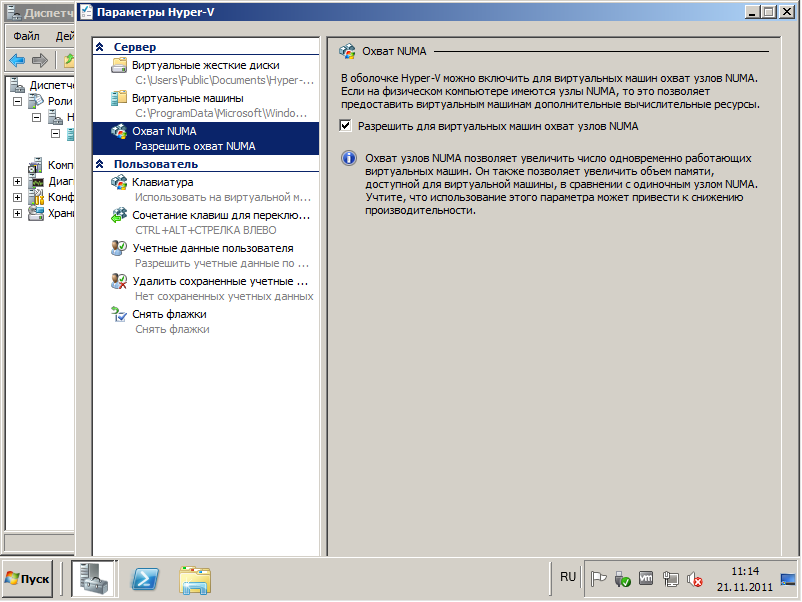
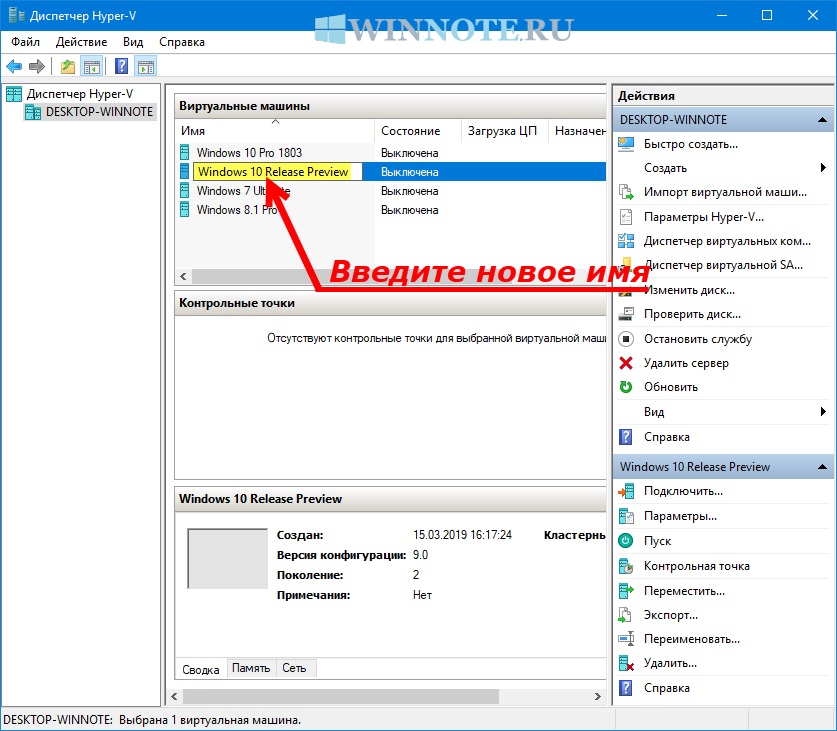
Проверьте службы: откройте Службы и убедитесь, что все службы, связанные с Hyper-V, отключены или удалены.

Как отключить Hyper-V в Windows 10

Сканирование системы на наличие проблем: выполните полное сканирование системы с помощью антивирусной программы и утилит для очистки системы, чтобы убедиться, что не осталось никаких следов Hyper-V.

Как включить или отключить Hyper-V в Windows 11 и Windows 10 Pro, Home, Enterprise